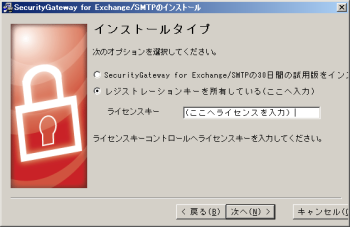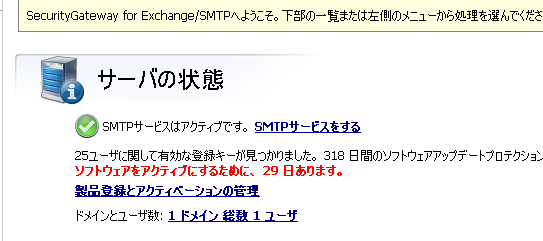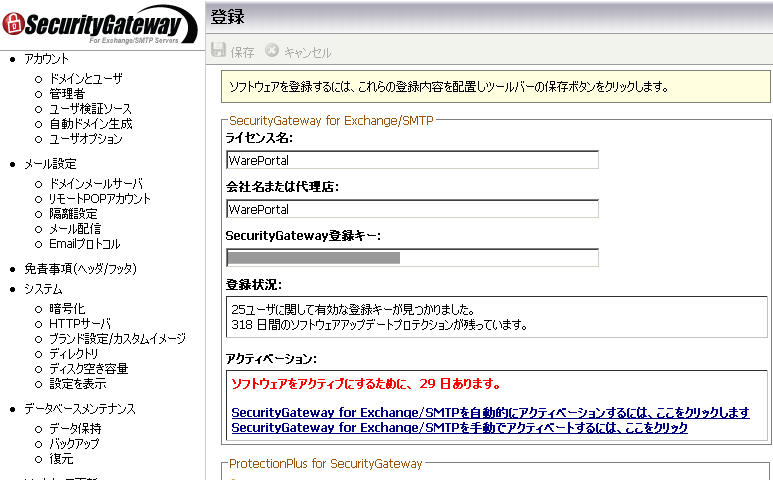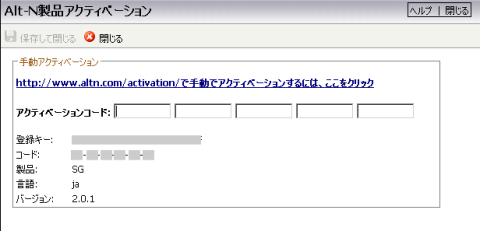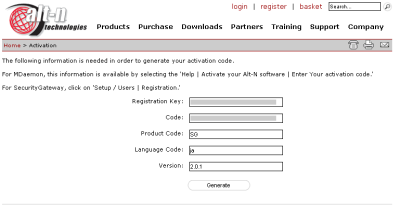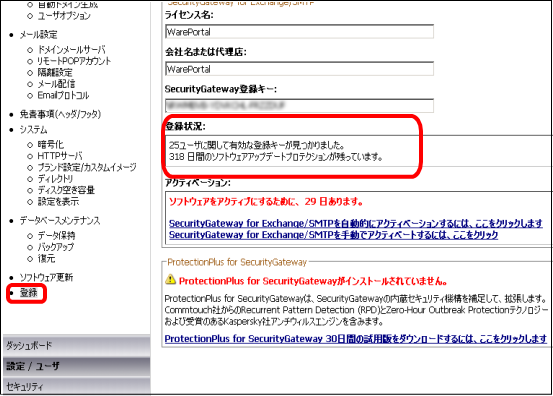SecurityGatewayのアクティベーション
SecurityGatewayはご購入後、製品のアクティベーションが必要です。 アクティベーションとは、ご購入ユーザが正規ユーザであることを確認し、かつ、製品開発元からも正しくサポートを提供するために必要な手続きです。
インストール時のアクティベーション
ご購入後、改めてSecurityGatewayをインストールしてお使い頂く場合には、インストール時にアクティベーションを行うのが最も簡単な方法です。
現在評価版をお使いで、評価環境をそのまま本番機としてお使い頂く場合は、次のインストール後のアクティベーションをご参照ください。
- インストール時、「インストールタイプ」の選択画面が表示されます。
- 「レジストレーションキーを所有している」を選択し、お手持ちのライセンス情報を入力してください。
- あとは通常通りのインストールでOKです。
- インストール後、SecurityGatewayの設定画面にブラウザからアクセスし、管理者アカウントでログインします。次のような画面が表示されますので、「製品登録とアクティベーションの管理」をクリックします。
- 次のような画面が表示されますので、SecurityGatewayサーバーが直接インターネット接続できる環境の場合は、「SecurityGateway for Exchange/SMTPを自動的にアクティベーションする場合はこちらをクリック」をクリックします。
※SecurityGatewayサーバーが直接インターネット接続できない環境の場合は、手動でのアクティベーションを行ってください。
- アクティベーションが完了したら、最後に登録情報の確認を行ってください。
インストール後のアクティベーション
現在評価版をお使いで、評価環境をそのまま本番機としてお使い頂く場合は、SecurityGatewayの設定画面からアクティベーションが行えます。
- SecurityGatewayの設定画面にブラウザからアクセスし、管理者アカウントでログインします。
- 画面左側のメニューから、「設定/ユーザ」を選択します。このメニューの一番下にある「登録」をクリックします。
SecurityGatewayのライセンスについて、次のように入力してください。
ライセンス名:お客様会社名 (例:ABC Company)
会社名またはディストリビュータ:ライセンス提供元会社名 (例:WarePortal Inc.)
SecurityGateway登録キー:レジストレーションキー (例:ALAJFOJ-REEEEME-CCCALAX)
- 「保存」をクリックします。
- 次のような画面が表示されますので、SecurityGatewayサーバーが直接インターネット接続できる環境の場合は、「SecurityGateway for Exchange/SMTPを自動的にアクティベーションする場合はこちらをクリック」をクリックします。
※SecurityGatewayサーバーが直接インターネット接続できない環境の場合は、手動でのアクティベーションを行ってください。
- アクティベーションが完了したら、最後に登録情報の確認を行ってください。
手動でのアクティベーション
SecurityGatewayサーバーが直接インターネット接続できない環境の場合は、手動でのアクティベーションが必要です。手動でのアクティベーションは次の方法で行ってください。
- 画面左側のメニューから、「設定/ユーザ」を選択します。このメニューの一番下にある「登録」をクリックします。
- 「SecurityGateway for Exchange/SMTPを手動でアクティベーションする場合はここをクリック」をクリックします。
- 次の画面が表示されます。URLをクリックしてアクティベーション用のページが表示される場合は、次の手順へ進んでください。
アクティベーション用のページを表示できない場合は記載されている「登録キー」「コード」「製品」「言語」「バージョン」を書き写し、インターネット接続できる端末から、記載されているURLへアクセスしてください。
- 先ほどの登録キー等の情報をここで入力し、「Generate」ボタンをクリックします。
アクティベーションコードが表示されますので、こちらを手順3.の画面の、「アクティベーションコード」の欄へ入力してください。
- アクティベーションが完了したら、最後に登録情報の確認を行ってください。
登録情報の確認
アクティベーション後、現在の登録情報の確認を行うには、画面左側のメニューから、「設定/ユーザ」-「登録」をクリックすると、SecurityGatewayとProtectionPlusの登録状況がご確認いただけます。
ライセンスのステータス、アップデートプロテクションの残り日数、登録済ユーザー数が「登録状況:」のセクションへ表示されます。